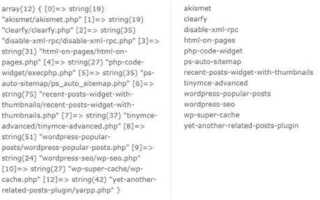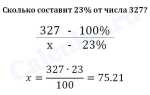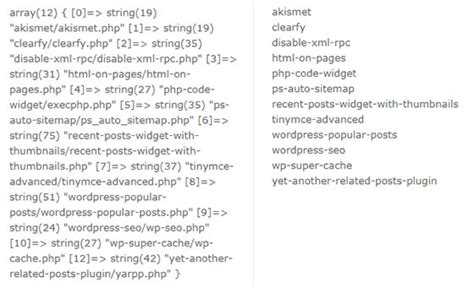
Определение активных плагинов на чужом сайте WordPress позволяет оценить его функциональность, найти источники интересных решений или выявить потенциальные уязвимости. Это может быть полезно при конкурентном анализе, аудите безопасности или разработке собственных проектов.
Первый способ – изучение исходного кода страницы. Откройте сайт в браузере, нажмите Ctrl+U (или правой кнопкой – «Посмотреть код»), затем используйте поиск по слову “wp-content/plugins”. Если разработчики не скрыли следы, вы увидите названия используемых плагинов в путях к скриптам или стилям, например: wp-content/plugins/contact-form-7.
Если доступ к сайту есть через административную панель, полный список установленных плагинов находится в разделе Плагины → Установленные. Для получения списка через консоль можно использовать WP-CLI команду: wp plugin list. Она покажет все активные и неактивные расширения с указанием их версий и статуса.
Как узнать установленные плагины через панель администратора WordPress
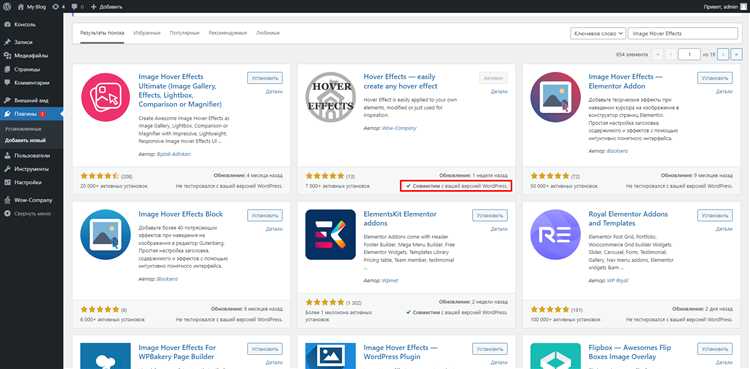
Откройте административную панель сайта, авторизовавшись по адресу ваш-домен/wp-admin. В левом меню перейдите в раздел «Плагины» → «Установленные». Откроется список всех активных и неактивных плагинов, установленных на сайте.
Каждый элемент списка содержит название плагина, его версию, краткое описание, автора и ссылку на страницу с настройками (если она предусмотрена). Активные плагины отмечены голубой заливкой и кнопкой «Деактивировать», неактивные – кнопкой «Активировать».
Чтобы получить дополнительную информацию о плагине, нажмите ссылку «Подробнее». В появившемся окне отображаются подробности: дата последнего обновления, совместимость с текущей версией WordPress, количество установок, а также рейтинг.
Если у вас установлено много расширений, используйте поле поиска в верхней части экрана. Введите часть названия или ключевое слово, чтобы быстро отфильтровать список.
Для оценки влияния плагинов на сайт рекомендуется периодически просматривать список и удалять неиспользуемые расширения.
Определение активных и неактивных плагинов в админке сайта
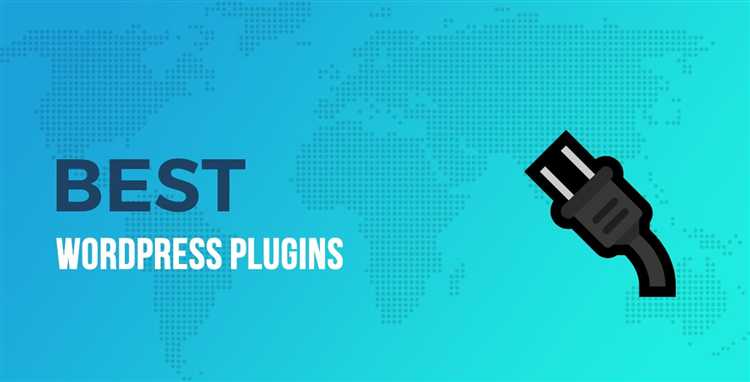
Для просмотра списка всех установленных плагинов необходимо авторизоваться в админ-панели WordPress и перейти в раздел «Плагины» → «Установленные». Здесь отображаются все установленные расширения с указанием их статуса.
Активные плагины выделяются синим фоном и содержат ссылку «Отключить». Они загружаются при каждом запуске сайта и могут влиять на функциональность, производительность и безопасность.
Неактивные плагины имеют белый фон и содержат ссылку «Активировать». Они установлены, но не работают, пока не будут вручную включены. Такие плагины не оказывают влияния на сайт, но их наличие увеличивает общий размер файлов и потенциальные риски при наличии уязвимостей.
Для фильтрации списка можно использовать выпадающее меню вверху страницы: «Все», «Активные», «Неактивные» и другие категории, если используются мультиязычные или мультисайтовые настройки.
Удаление неиспользуемых неактивных плагинов рекомендуется проводить вручную через ту же страницу. Для этого достаточно нажать «Удалить» под названием плагина. Перед этим WordPress предложит подтвердить действие.
Проверка списка плагинов через FTP или файловый менеджер хостинга
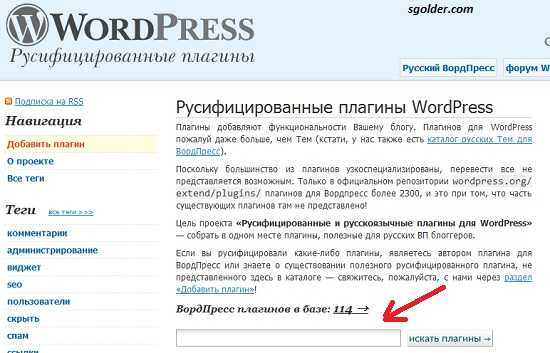
Подключитесь к сайту через FTP-клиент (например, FileZilla) или откройте файловый менеджер в панели управления хостингом. Перейдите в корневую директорию WordPress и откройте папку wp-content.
Зайдите в каталог plugins. Внутри находятся подпапки с названиями установленных плагинов. Каждая папка соответствует одному плагину. Название папки обычно совпадает с идентификатором плагина в репозитории WordPress или именем разработчика.
Для получения точного названия и версии откройте файл .php внутри каждой папки, как правило, он называется так же, как папка. В начале файла содержится блок комментариев с параметрами плагина: Plugin Name, Version, Author.
Если плагин состоит из нескольких файлов, ищите основной файл, содержащий вышеуказанные метаданные. Их можно просмотреть в любом текстовом редакторе.
Удалённые или неактивные плагины могут оставаться в папке plugins, но не будут загружаться WordPress. Чтобы выяснить, активен ли плагин, проверьте файл wp-content/plugins/название_плагина на наличие изменений или используйте панель администратора.
Использование WP-CLI для получения списка установленных плагинов
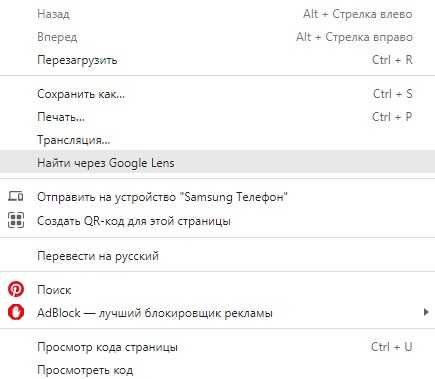
wp plugin list| Имя | Статус | Версия | Обновление |
|---|---|---|---|
| akismet | active | 5.3 | доступно |
| contact-form-7 | inactive | 5.8.1 | нет |
Для отображения только активных плагинов:
wp plugin list --status=activeЧтобы получить результат в формате JSON для последующей обработки скриптами:
wp plugin list --format=jsonЕсли WP-CLI не установлен, его можно загрузить с официального сайта (wp-cli.org) и установить через консоль. Запуск команд должен производиться из директории, где расположен файл wp-config.php.
Выявление установленных плагинов на чужом сайте без доступа к админке
Часто плагины добавляют собственные файлы JavaScript или CSS, которые можно обнаружить в исходном коде страницы. Нажмите правой кнопкой мыши на странице и выберите «Просмотреть код». Поиск по ключевым словам /wp-content/plugins/ может выявить путь к плагину. Например, /wp-content/plugins/contact-form-7/ указывает на использование Contact Form 7.
В адресной строке можно попробовать добавить /wp-content/plugins/ и просмотреть директории, если не настроен запрет на индексацию. В случае открытого списка папок вы получите прямые имена установленных плагинов.
Инструменты вроде BuiltWith или WPScan помогают выявить часть активных плагинов по их следам в коде. Однако точность не гарантирована, так как многие администраторы переименовывают каталоги плагинов или используют меры защиты.
Плагин может добавлять специфический HTML-код, классы или ID. Например, наличие класса wpcf7 в форме указывает на тот же Contact Form 7. Анализ DOM через инструменты разработчика в браузере помогает выявить такие признаки.
Если на сайте используются REST API-эндпоинты, в адресе /wp-json/ можно найти сведения о некоторых активных плагинах, если доступ к данным не ограничен. Ответ JSON может содержать имена, пути и версии расширений.
Проверка ответа сервера на специфические URL плагинов, например /wp-content/plugins/plugin-name/readme.txt, может раскрыть точное название и версию, если файл доступен для чтения.
Плагины и онлайн-сервисы для автоматического сканирования чужих сайтов
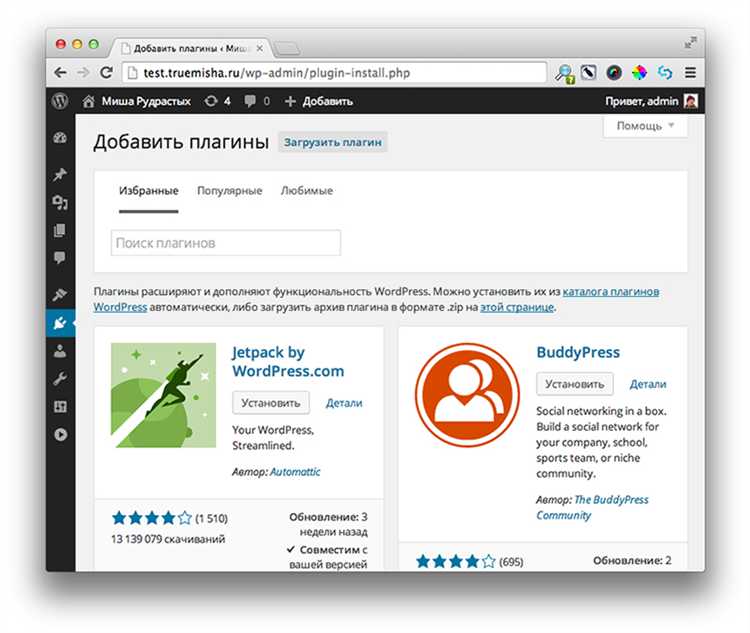
Для анализа установленных плагинов на чужих сайтах WordPress используются различные инструменты и сервисы. Эти средства позволяют быстро получить информацию о технической части веб-ресурса, включая установленные плагины и их версии.
Основные способы для сканирования чужих сайтов:
- Wappalyzer – расширение для браузера, которое распознаёт платформы, технологии и плагины, используемые на сайте. Работает как в реальном времени, так и при сканировании сайта по URL.
- WhatRuns – инструмент, который анализирует сайт и выявляет не только плагины, но и темы WordPress, а также дополнительные технологии, такие как шрифты, аналитика и прочее.
- IsItWP – сервис, предназначенный специально для WordPress. Он позволяет узнать, использует ли сайт платформу WordPress, а также предлагает информацию о возможных плагинах и их версиях.
Кроме того, существуют плагины для браузеров, которые интегрируются с платформами для сканирования, такими как:
- WordPress Theme and Plugin Detector – расширение для Chrome, которое помогает быстро определить установленные плагины и тему на сайте WordPress.
- WP Theme Detector – еще один инструмент, ориентированный на определение используемой темы и плагинов на сайтах на WordPress. Он анализирует мета-теги и JavaScript, чтобы предоставить точную информацию.
Эти инструменты могут быть полезны для маркетологов, разработчиков и SEO-специалистов, чтобы изучить конкурентов или находить аналогичные решения для своих проектов. Однако стоит помнить, что не всегда удается точно определить все используемые плагины, так как многие сайты скрывают информацию о них с помощью различных методов защиты.
Вопрос-ответ:
Как посмотреть, какие плагины установлены на сайте WordPress?
Чтобы узнать, какие плагины установлены на вашем сайте WordPress, зайдите в панель управления. В меню слева выберите пункт «Плагины». Там будет отображен список всех установленных плагинов с их статусом: активные или неактивные. Вы также сможете увидеть версию каждого плагина и, при необходимости, обновить их.
Можно ли узнать список установленных плагинов через FTP?
Да, можно. Для этого подключитесь к серверу с помощью FTP-клиента. Перейдите в папку wp-content, затем откройте папку plugins. В ней будут находиться все папки с плагинами, которые установлены на вашем сайте. Каждая папка соответствует конкретному плагину.
Как узнать, активирован ли плагин на сайте WordPress?
Активность плагина можно проверить в разделе «Плагины» в админ-панели. Если плагин активен, рядом с его названием будет кнопка «Деактивировать». Если плагин не активен, то кнопка будет называться «Активировать». Также в панели управления можно посмотреть статус плагина через его настройки, если он имеет отдельную страницу для конфигурации.
Можно ли получить список установленных плагинов без доступа к админ-панели?
Если у вас нет доступа к админ-панели, но есть возможность работать с базой данных, вы можете запросить информацию о плагинах через таблицу WordPress. Для этого нужно выполнить запрос в базе данных, в частности, посмотреть таблицу wp_options, где хранится информация о подключенных плагинах. Но такой метод требует определённых технических знаний.
Что делать, если сайт WordPress не загружается и я не могу проверить плагины через админку?
Если сайт не загружается и доступ к админ-панели невозможен, можно отключить плагины через FTP. Для этого зайдите на сервер с помощью FTP-клиента, перейдите в папку wp-content, затем переименуйте папку «plugins» (например, в «plugins_backup»). После этого попробуйте зайти на сайт. Если сайт загрузится, значит, проблема была в одном из плагинов. Верните старое имя папки и по очереди отключайте плагины, чтобы найти проблемный.
Как узнать, какие плагины установлены на сайте WordPress?
Чтобы узнать, какие плагины установлены на вашем сайте WordPress, нужно зайти в админку. Для этого откройте панель управления, в левом меню найдите раздел «Плагины» и выберите «Установленные плагины». В этом разделе отображаются все плагины, которые были установлены на вашем сайте. Здесь вы сможете увидеть название плагина, его статус (активен или деактивирован) и другие подробности.
Можно ли определить, какие плагины использует сайт без доступа к админке WordPress?
Если у вас нет доступа к админке WordPress, вы все равно можете попытаться выяснить, какие плагины использует сайт, анализируя его код. Для этого откройте сайт в браузере, щелкнув правой кнопкой мыши и выбрав «Посмотреть исходный код страницы». В коде ищите упоминания о плагинах, например, по таким шаблонам, как «/wp-content/plugins/». Это даст вам представление о некоторых плагинах, которые могут быть установлены. Однако этот метод не даст полного списка плагинов, и для точной информации доступ к админке все-таки необходим.